Długi czas temu do Intune weszła nowość, którą chciałbym dziś pokazać wam w praktyce, czyli deployment aplikacji Win32 za pomocą Intune.
W poście tym chciałbym wam pokazać w jaki sposób dodać aplikację Google Chrome w pliku *.msi do naszej organizacji w taki sposób, aby była do zainstalowania przez Company Portal.
Rozpoczynamy od ściągnięcia konwentera ze strony https://github.com/Microsoft/Microsoft-Win32-Content-Prep-Tool i wrzucenia go do folderu, do którego przejdziemy za pomocą CMD lub Powershella. Niech to będzie dla mnie: C:\Intune.
Ściągnięty instalator – w samej paczce MSI wrzucam do C:\Intune\GoogleChrome\Installer
Tak wygląda struktura folderów – prosta i szybka. Dlatego teraz pokrótce opiszmy w jaki sposób działa Microsoft Win32 Content Prep Tool.
Jest to plik exe, który posiada trzy parametry:
- -c, czyli folder w którym są pliki instalacyjne
- -s, czyli nasz plik instalacyjny
- -o, czyli nasz folder, do którego ma zostać wrzucony gotowy plik .intunewin
- Jest dostępny jeszcze parametr -h, który wyświetla pomoc.
Także po przejściu do folderu C:\Intune komenda do spakowania Google Chrome do pliku intunewin będzie wyglądać następująco:
.\IntuneWinAppUtil.exe -c "C:\Intune\GoogleChrome" -s "C:\Intune\GoogleChrome\Installer\GoogleChromeStandaloneEnterprise64.msi" -o "C:\Intune\GoogleChrome"
Po kliknięciu Enter pojawi nam się pasek postępu jak i logi:
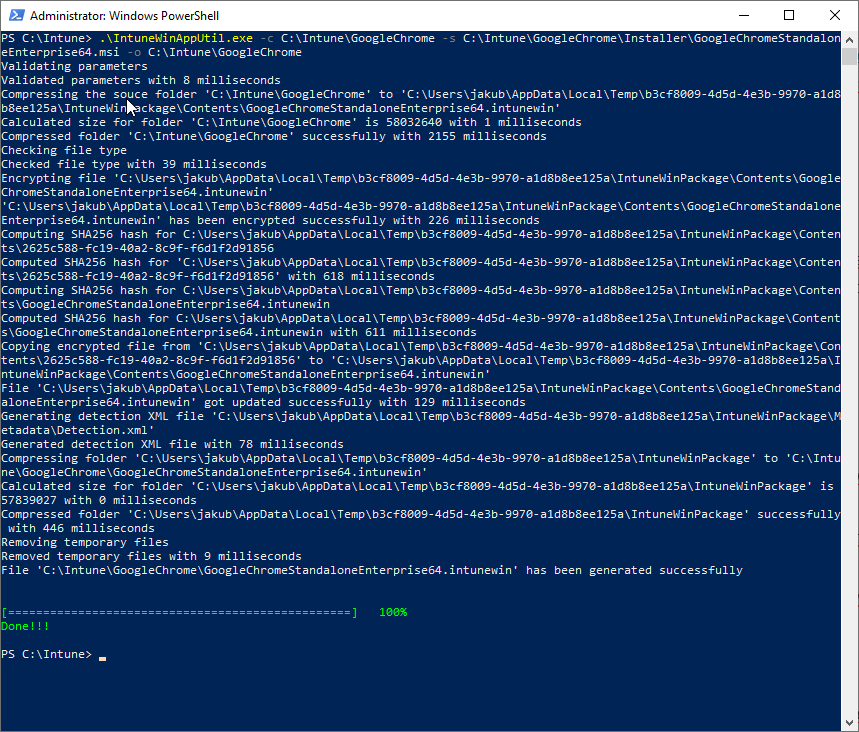
Posiadając teraz taki plik, przechodzimy do portalu Intune, Apps i rozpoczynamy od stworzenia nowej aplikacji Win32
Dodajemy plik stworzony wcześniej przez konwenter, ustawiamy niezbędne informacje i zaczyna się najlepsza zabawa.
W zakładce „Program” ustawiamy komendę instalacyjną jak i taką, która umożliwi odinstalowanie tego oprogramowania. W przypadku Chrome, zostało to automatycznie wykryte tak jak widać na screenie:
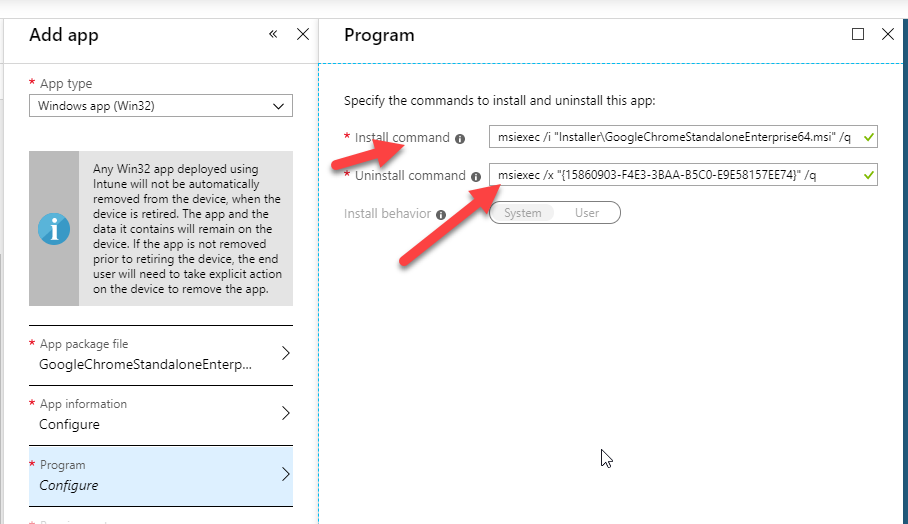
W zakładce Requirements ustawiamy dodatkowe opcje takie jak wersja systemu operacyjnego, minimalna ilość pamięci, dysku jak i jaka jest minimalna wersja systemu. Możemy ustawić również skonfigurować dodatkowe opcje o których w kolejnych postach.
Trzeba także ustawić reguły wykrywania, czy program jest poprawnie zainstalowany. Ja zrobiłem to w taki sposób, że sprawdzam czy w katalogu: %programfiles(x86)%\Google\Chrome\Application jest plik chrome.exe
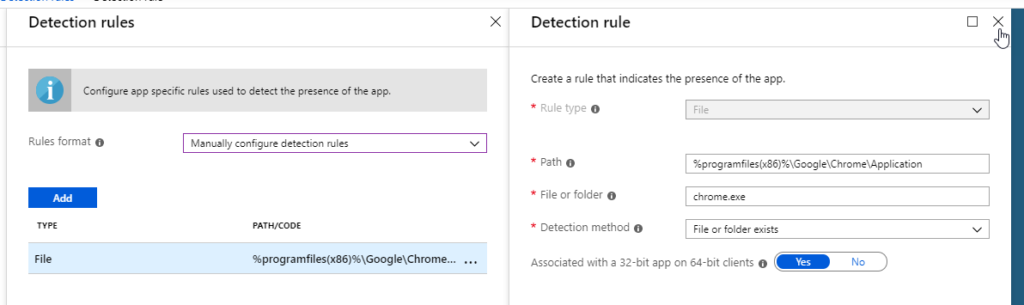
Dla celów diagnostycznych możemy również ustawić informacje zwrotne, które ma zwracać instalator. W tym wypadku nie trzeba tego ruszać.
Po kliknięciu OK, aplikacja po uploadzie zostanie dodana, należy ją przypisać do grupy użytkowników i pojawi się ona w Company Portal
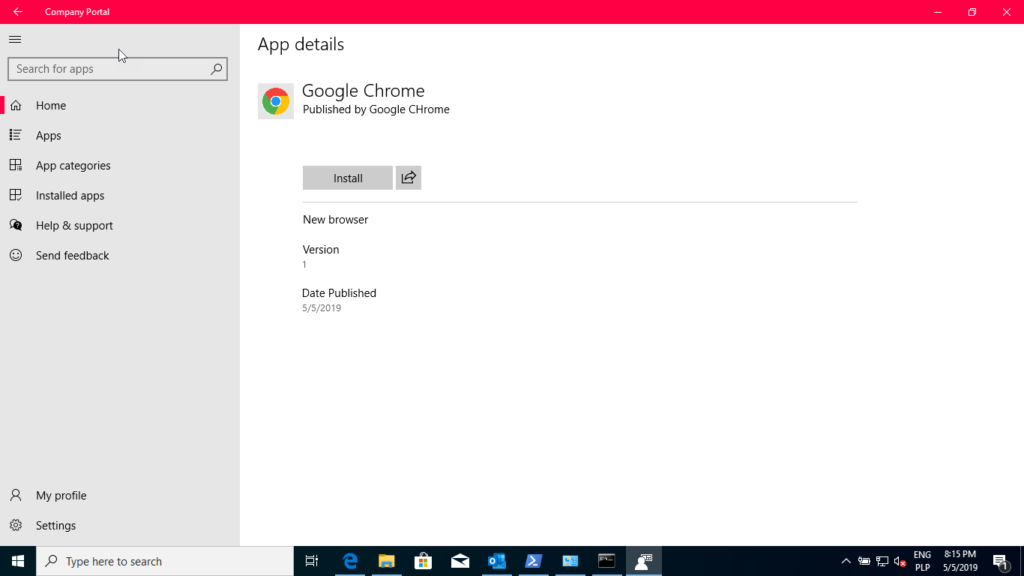
Po kliknięciu Install pojawi się komunikat….
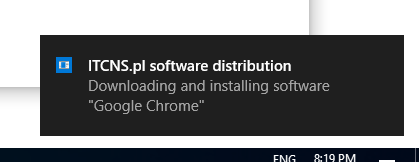
I wszystko.
W ten oto sposób możemy wrzucać paczki Win32 do naszego tenanta.

